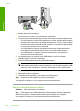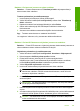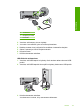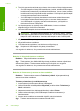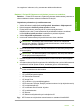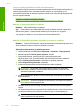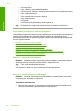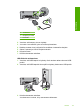User guide
• HP Imaging -laitetoiminnot
• HP:n asiakirjankatseluohjelma
• HP Photosmart Essential
• HP Image Zone
• HP:n valokuva- ja kuvankäsittelygalleria
• HP Photosmart, Officejet, Deskjet (mukana tuotteen nimi ja ohjelmistoversio)
• HP:n ohjelmistopäivitys
• HP:n skannaa web-sivustolle -ohjelma
• HP:n ratkaisukeskus
•HP Director
• HP Memories käyntikorttilevyn luontiohjelma 32
Syy: HP Photosmart -ohjelmiston asennuksessa on saattanut ilmetä häiriö.
Pakollista ohjelmiston osaa ei löytynyt, tai se oli väärin asennettu
Ratkaisu: Poista HP Photosmart -ohjelmisto kokonaan tietokoneesta ja asenna se
sitten uudelleen tuotteen mukana toimitetulta CD-levyltä.
Ohjelmiston poistaminen ja uudelleenasennus
1. Valitse Windowsin tehtäväpalkista Käynnistä - Asetukset - Ohjauspaneeli.
2. Kaksoisnapsauta Lisää tai poista sovellus -kohtaa.
3. Poista kaikki kohteet, jotka liittyvät HP:n skannausohjelmistoon.
Näyttöön tulee viesti, jossa kehotetaan käynnistämään tietokone uudelleen,
koska Lisää tai poista sovellus -luettelosta on poistettu ohjelmia.
4. Valitse Käynnistä myöhemmin -vaihtoehto.
5. Irrota tuote tietokoneesta ja käynnistä tietokone sitten uudelleen.
Huomautus On tärkeää, että irrotat tuotteen, ennen kuin käynnistät
tietokoneen uudelleen. Älä liitä tuotetta tietokoneeseen, ennen kuin olet
asentanut ohjelmiston uudelleen.
6. Aseta HP Photosmart -laitteen CD-levy tietokoneen CD-asemaan ja käynnistä
asennusohjelma.
Huomautus Jos asennusohjelma ei tule näyttöön, etsi setup.exe-tiedosto
CD-levyltä ja kaksoisnapsauta sitä.
7. Noudata näyttöön tulevia ohjeita ja tuotteen mukana toimitetun aloitusoppaan
ohjeita.
8. Jos skannaukseen liittyvät ongelmat eivät vieläkään poistu, poista vielä seuraavat
sovellukset Lisää tai poista sovellus -luettelosta (jos ne ovat luettelossa).
Varoitus Jos tietokoneesi on HP:n tai Compaqin valmistama, älä poista
muita sovelluksia kuin alla luetellut.
• HP Imaging -laitetoiminnot
• HP:n asiakirjankatseluohjelma
• HP Photosmart Essential
Virheet 175
Vianmääritys